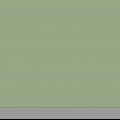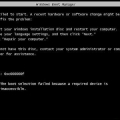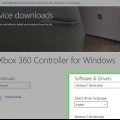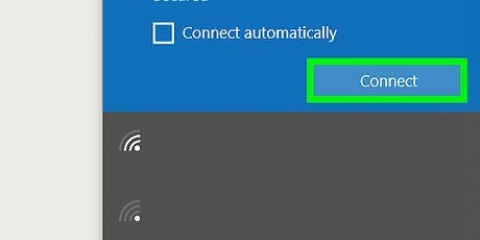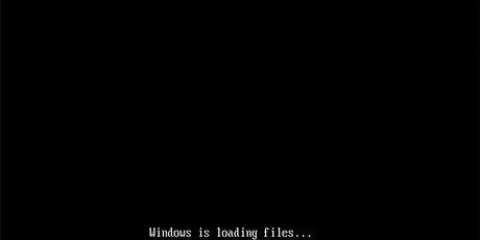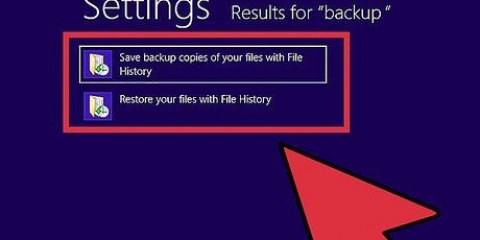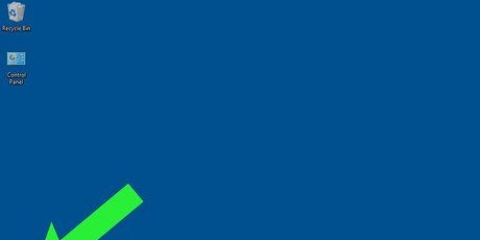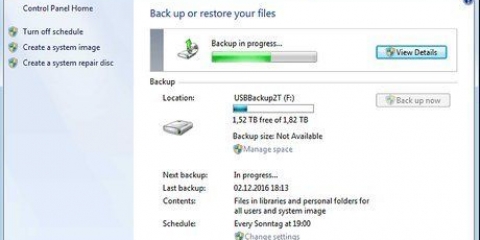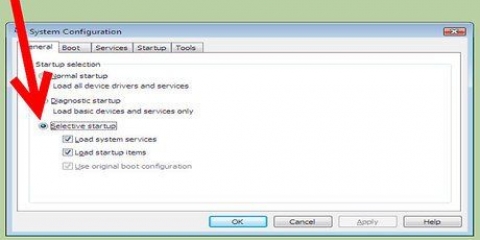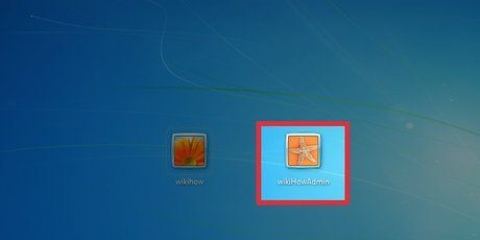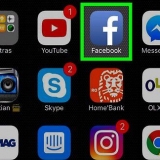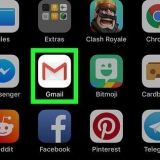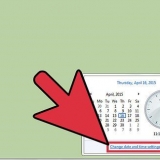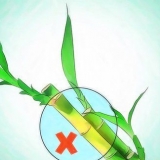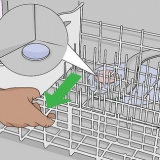Maak jou webblaaier oop. Besoek jou grafiese adapter bestuurder aflaai bladsy. Jy gebruik waarskynlik Intel, AMD of NVIDIA. As jy nie seker is nie, probeer net die outomatiese opsporingsagteware vir een van die twee. Begin die outomatiese opsporingsinstrument op die bestuurderwebwerf om jou rekenaar te skandeer en die korrekte lêers op te spoor.








Los 'n swart aanmeldskerm in windows 7 op
Inhoud
Hierdie tutoriaal leer hoe om swart skerm reg te stel nadat jy by Windows 7 aangemeld het, ook bekend as Black Screen of Death (KSOD).
Trappe
Metode 1 van 3: Begin Explorer

1. Begin in Windows totdat jy by die swart skerm kom. Jy kan dalk Windows Explorer dwing om te laai, wat dan vir wanware sal soek en die probleem sal verwyder.

2. DrukCtrl+⇧ Verskuiwing+esc. Dit behoort Taakbestuurder oop te maak.
As jy nie Taakbestuurder kan oopmaak nie, probeer om `n stelselherstel te doen.

3. Klik op die Lêer-kieslys.

4. Klik Nuwe taak.

5. tipe ontdekkingsreisiger.EXE en druk↵ Tik in. In baie gevalle sal jou Windows-koppelvlak na `n kort tyd oopmaak.
As Windows na `n paar minute steeds nie laai nie, probeer om jou videobestuurders te deaktiveer.

6. Maak jou webblaaier oop. Sodra jy terug is in Windows, moet jy begin soek na die probleem wat die swart skerm veroorsaak het. Die vinnigste manier om dit te doen is met die gratis program Malwarebytes.

7. Gaan namalwarebytes.org.

8. Klik op die Gratis aflaai-knoppie. Die gratis weergawe van Malwarebytes het al die funksies wat jy nodig het vir hierdie metode.

9. Begin die installeerder na die aflaai.

10. Volg die instruksies om Malwarebytes te installeer. U kan die instellings op hul verstekke laat tydens installasie.

11. Begin Malwarebytes na installasie. Dit sal gewoonlik outomaties begin na installasie, maar jy kan ook `n kortpad op jou lessenaar of in jou Start-kieslys vind.

12. Klik op die Soek vir opdaterings-knoppie. Die opdateringskontrole kan `n paar minute neem.

13. Klik op die Scan Now-knoppie.

14. Wag vir die skandering om klaar te maak. Dit kan ongeveer `n halfuur neem.

15. Klik op die Quarantine-knoppie as iets gevind word. Dit sal enige kwaadwillige lêers wat Malwarebytes gevind word verwyder wat moet help om te voorkom dat die swartskermprobleem weer gebeur.
As iets gevind word, herbegin jou rekenaar en voer die skandering weer uit nadat jy die lêers in kwarantyn geplaas het.
Metode 2 van 3: Deaktiveer videobestuurders

1. Herbegin jou rekenaar. Grafiese kaartbestuurders kan probleme veroorsaak wanneer Windows laai. As u dit verwyder, kan u normaalweg begin en dan die nuutste werkende drywers installeer.

2. Tik vinnig verskeie kereF8. Dit sal die menu Gevorderde opstartopsies oopmaak. As Windows probeer om te laai, herlaai asseblief en probeer weer.

3. Kies Veilige modus en druk↵ Tik in. Dit sal Windows in Veilige modus laai, wat gewoonlik sal werk al wys Windows gewoonlik `n swart skerm.
As veilige modus nie werk nie, probeer `n opstartherstel.

4. Druk⊞ wen+R nadat Windows in veilige modus gelaai is.

5. Tik `devmgmt.msc en druk↵ Tik in`.

6. Brei die Vertoonadapters-kategorie uit.

7. Regskliek op die eerste item in die lys. Daar kan verskeie skermadapters in die lys wees.

8. Klik Delete.

9. Merk die Verwyder bestuurders-blokkie en klik OK.

10. Herhaal vir elke skermadapter.

11. Herbegin jou rekenaar en begin die rekenaar soos normaal. As die videobestuurders die probleem veroorsaak het, behoort Windows nou normaalweg te begin, al is dit teen `n laer resolusie as wat jy gewoonlik gebruik.

12. Installeer die nuutste drywers vir jou videokaart as jy kan selflaai. As die verwydering van die ou skermbestuurders jou probleem opgelos het, sal jy die nuutste beskikbare drywers moet installeer om jou normale vertoonopsies terug te kry:
Metode 3 van 3: Voer `n opstartherstelwerk uit

1. Herbegin jou rekenaar. `n Opstartherstel sal noodsaaklike stelsellêers wat Windows gebruik om te begin, weer installeer. Dit kan die probleem met die swartskerm wat u ervaar regstel.

2. Tik vinnig na mekaarF8. As u dit korrek doen, sal u na die menu Gevorderde opstartopsies kom. As Windows probeer om te laai, herlaai asseblief en probeer weer.
As jy nie toegang tot hierdie spyskaart kan kry nie, kan jy [[Boot-`n-rekenaar-van-`n-CD| gebruik vanaf `n Windows 7 installasie DVD] of van `n USB-stok en kies `Herstel rekenaar` in die Setup-kieslys.

3. Kies Herstel jou rekenaar en druk↵ Tik in.

4. Kies jou sleutelbord tipe. Jou gewone sleutelbord moet by verstek gekies word.

5. Kies die gebruiker by wie jy wil aanmeld. As u as administrateur aanmeld, sal u toegang gee tot opdragprompt en die ander herstelopsies.

6. Klik op Startup Repair opsie.

7. Wag vir Startup Repair om jou rekenaar te skandeer.

8. Volg enige aanwysings vir probleemoplossing. Afhangende van watter foute Startup Repair teëkom, kan u verskillende opsies kry. In baie gevalle sal Startup Repair probleme oplos sonder jou ingryping, en jou rekenaar sal een of meer keer herlaai.
As Startup Repair jou vra om `n stelselherstel uit te voer, klik die Herstel-knoppie en kies die mees onlangse herstelpunt.

9. Probeer om by Windows aan te meld. Nadat opstartherstel voltooi is, probeer om Windows te herbegin en te laai.
As jy steeds nie in Windows kan begin nie, kan jy dit oorweeg voer `n skoon installasie uit. Dit sal alle data op die skyf uitvee, so gebruik Veilige modus om rugsteun eers belangrike lêers, Indien moontlik.
Artikels oor die onderwerp "Los 'n swart aanmeldskerm in windows 7 op"
Оцените, пожалуйста статью
Gewilde